일러스트에도 그라디언트가 있지만
포토샵의 그라디언트가 좀더 다양하죠
사용법은 거의 흡사합니다.
그래도 한번 알아볼까요.
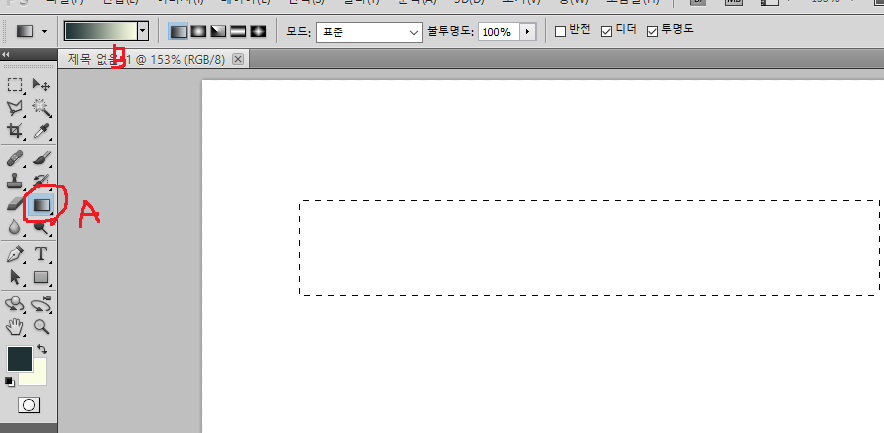
먼저 사각형 선택툴로 빈영역에 선택해줍니다.
만약 선택하지 않으면 전체에 그라디언트가
적용됩니다. 그리고 툴박스의 그라디언트(A)를
클릭하고 상단의 옵션의 그라디언트편집창을
활성시킵니다.
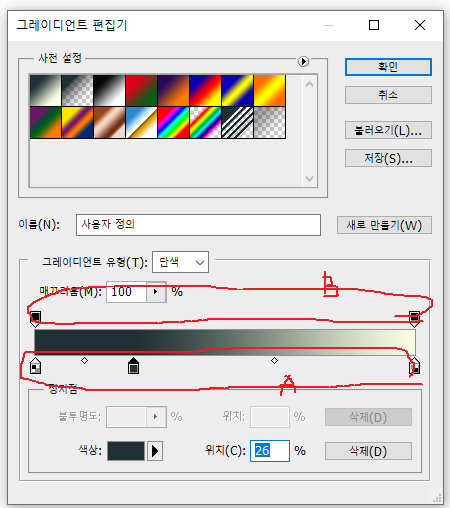
편집창이 뜨면 편집창에서 (A)부분은
색상을 추가또는 변경할수 있는곳이고
(B)부분은 불투명도를 결정합니다.
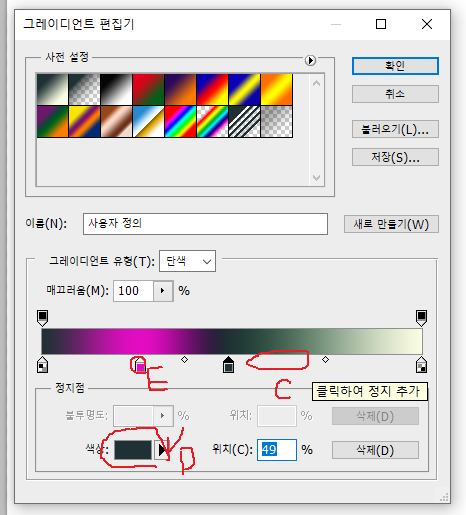
빈곳 (C)부분을 클릭해서 지속적으로
색상을 추가할수 있으며 (D)부분에서
색상을 바꿀수 있습니다. 또한 (E)를
더블클릭해서도 색상변환이 가능합니다.
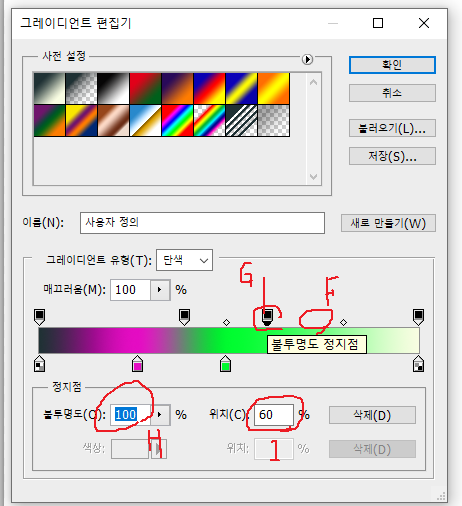
(F)부분 빈곳을 클릭해서 불투명도지정점을
지속적으로 추가할수 있고 (G)를 클릭후
(H)부분에서 불투명도를 설정할수 있습니다.
수치가 낮을수로 투명해집니다.

확인(A)후 그라디언트를 적용합니다.
그라디언트 적용은 마우스로 선택한
부분의 시작점을 클릭 후 마우스로
드래그해서 마지막점을 지정해 주면
됩니다.
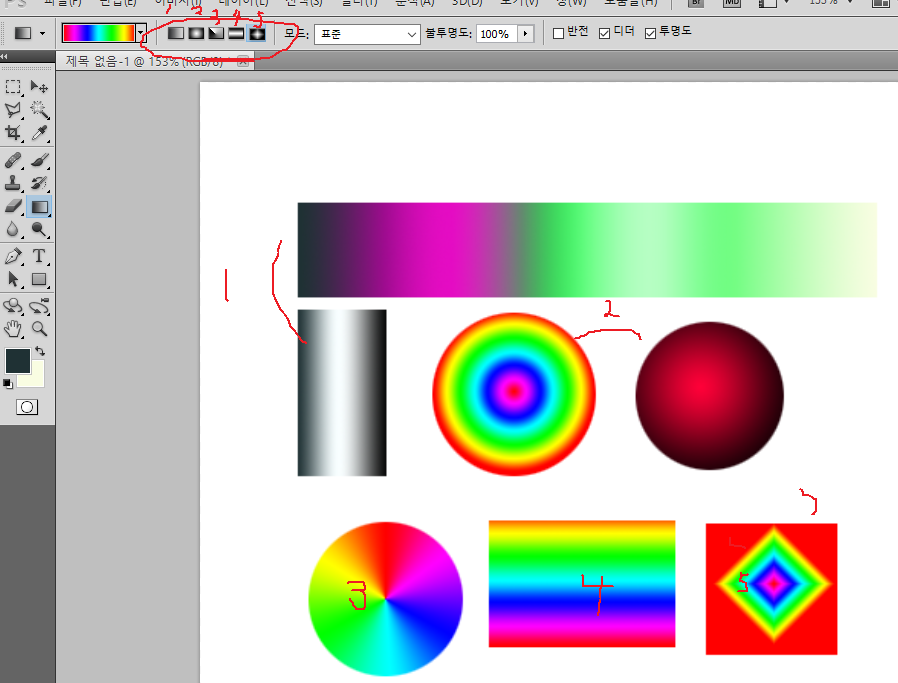
그라디언트 옵션에 보면 일러스트보다
다양한 그라디언트 형태가 보입니다.
옵션창에서 순서대로 적용된 형태를
위 그림에 보면 표시가 되어 있습니다.
-감사합니다.-





댓글 없음:
댓글 쓰기